
随着现在各种大型游戏的推出,很多朋友可能都会或多或少的遇到了电脑玩游戏卡顿的问题,再换一台新电脑可能支出又比较大,那我们如何进行一定程度上的调整呢?接下来小编就来给大家介绍一下电脑玩游戏卡怎么解决。
电脑玩游戏卡怎么办:
1,右键点击“此电脑”,菜单栏选择“属性”选项。
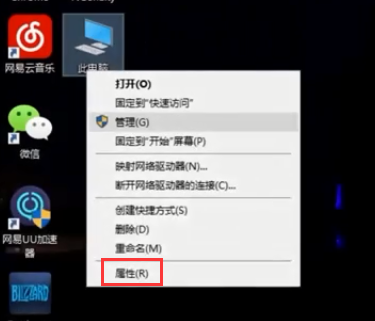
2,进入界面后,点击界面左侧的“高级系统设置”选项进入下一步。
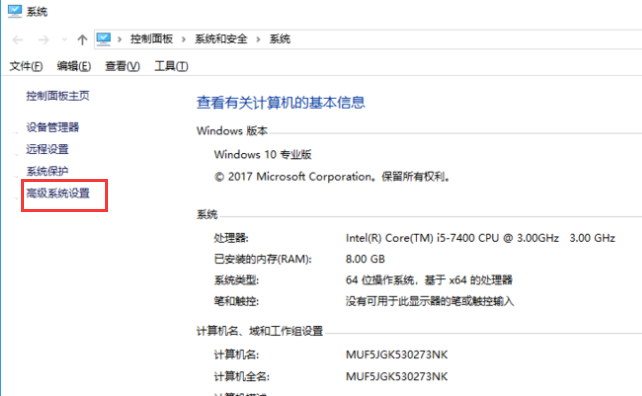
3,然后将界面切换到“高级”选项,点击性能下方的“设置”按钮。

4,将视觉效果“调节为最佳性能”。
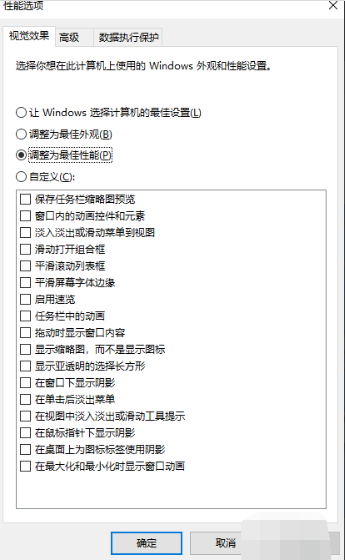
5,然后将界面切换到“高级”选项,将调整以优化性能改为“程序”选项,点击虚拟内存选项下的“更改”按钮。

6,然后将“自动管理所有驱动赣的分页文件大小”选项前的勾勾去掉,点击“自定义大小”然后就可以自己设置虚拟内存。
然后把最小值和最大值统统调高,但是最好不要超过你自身内存的两倍,最高决不能超过你电脑内存的四倍。
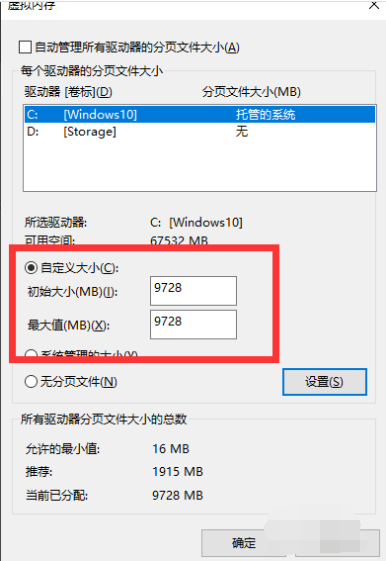
7,硬件方面 则是更换电脑的主要设备了,比如内存条和显存条。这两样是和游戏最息息相关的部件,更换更高级的就可以了,目前的游戏,最大型的,8G内存条配4G显卡足矣,当然,是这些大型游戏开低效能的时候,若果全开的话,起码要翻倍。

关于电脑玩游戏卡的解决方法介绍到此就结束了。
Copyright ©2018-2023 www.958358.com 粤ICP备19111771号-7